
Тегін Paint.net бағдарламасы көптеген басқа графикалық редакторлар сияқты кең мүмкіндіктер жоқ. Алайда, суретте оның көмегімен мөлдір фон жасауға болады, ол көп күш жұмсамай.
Paint.net-те мөлдір фонды құру жолдары
Сонымен, суретте белгілі бір зат болуы керек, оның орнына мөлдір фон болған. Барлық әдістердің ұқсас қағидаты бар: мөлдір болуы керек суреттердің өрісі жай ғана алынып тасталады. Бірақ бастапқы фонның ерекшеліктерін ескере отырып, түрлі Paint.net құралдарын қолдануы керек.1-әдіс: «Сиқырлы таяқшаны» оқшаулау
Сіз жоятын фоны негізгі мазмұн қамтымайтын етіп бөлектелуі керек. Егер біз ақ немесе бір типтегі фоны бар сурет туралы айтып жатсақ, әр түрлі элементтерден айырылып, «Сиқырлы таяқшаны» қолдана аласыз.
- Қажетті суретті ашып, құралдар тақтасындағы «Сиқырлы таяқша» түймесін басыңыз.
- Фонды бөлектеу үшін оны нұқыңыз. Сіз негізгі нысанның шеттерінің айналасында сипаттама трафаретіңізді көресіз. Таңдалған аймақты мұқият тексеріңіз. Мысалы, біздің жағдайда, «Сиқырлы таяқша» шеңберде бірнеше орынға ие болды.
- Кейбір суреттерде фонды негізгі мазмұн ішінде көруге болады және бірден шықпайды. Бұл біздің кружканың тұтқасында ақ фонмен болды. Оны таңдау аймағына қосу үшін «Біріктіру» түймесін басып, қалаған аймақты нұқыңыз.
- Мөлдір болуы керек барлық нәрсе бөлінген кезде, «Өңдеу» және «Таңдауды өшіру» түймесін басыңыз, сонда сіз тек DEL түймесін басыңыз.
- Бұл сіздің жұмыстарыңыздың нәтижесін сақтау үшін қалады. «Файл» және «Басқаша сақтау» түймесін басыңыз.
- Сонымен, мөлдірлік сақталғандықтан, «GIF» немесе «PNG» форматында суретті сақтау өте маңызды, ал соңғысы жөн.
- Барлық мәндерді әдепкі бойынша қалдыруға болады. OK түймесін басыңыз.
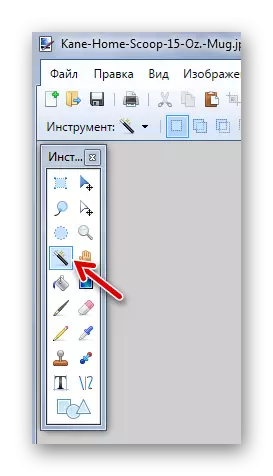
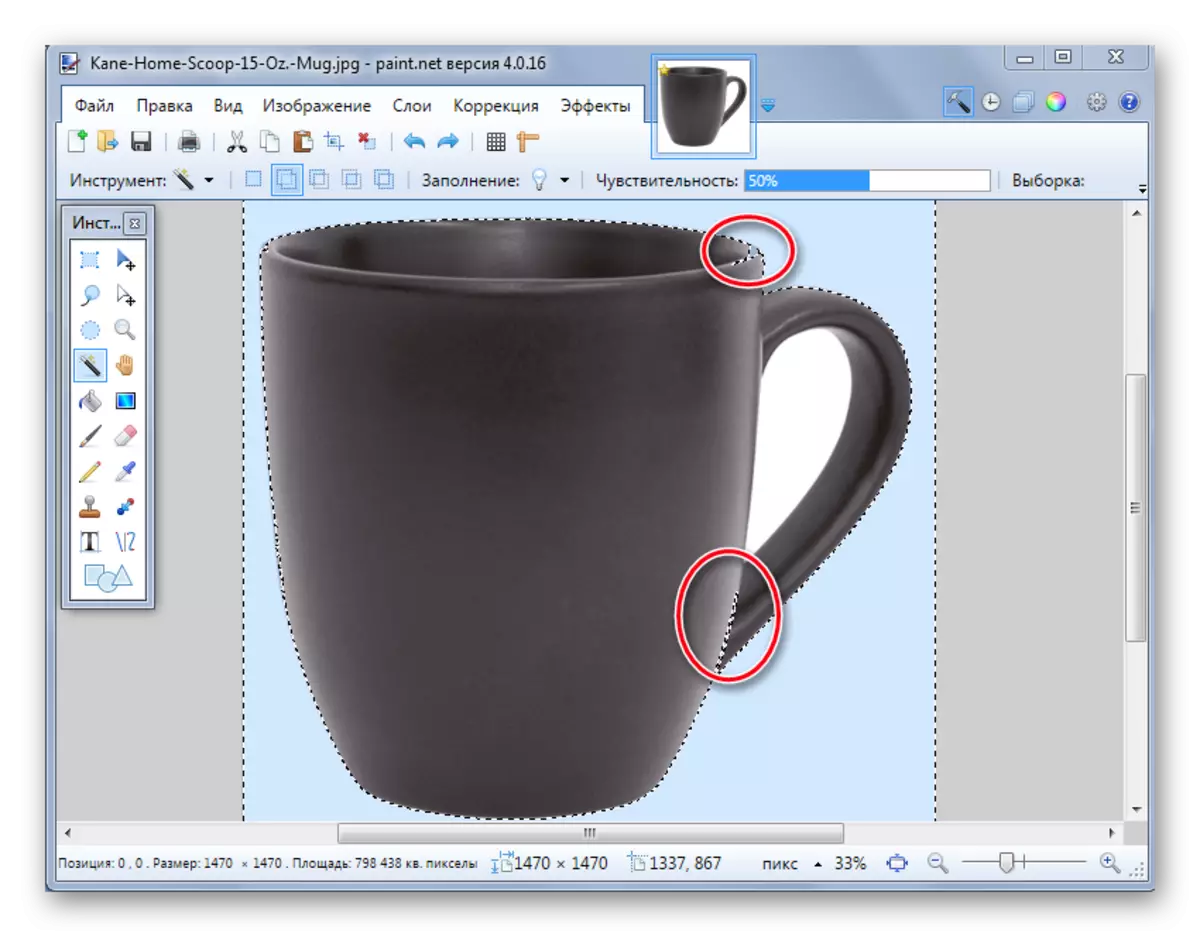
Бұл жағдайда жағдай түзетілгенге дейін сезімталдықты аздап азайту керек.
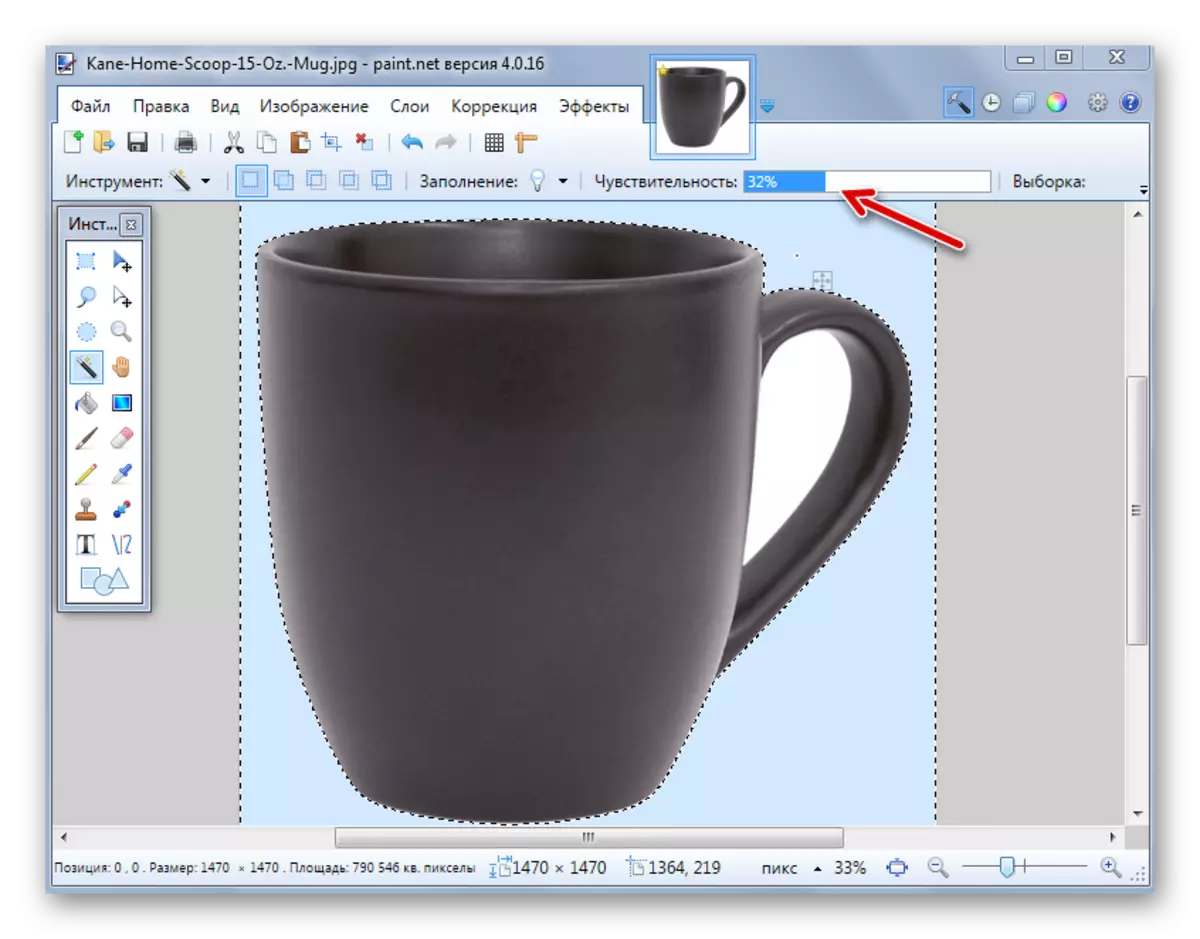
Көріп отырғаныңыздай, қазір трафарет кружканың шеттерінің айналасында өтеді. Егер «сиқырлы таяқша», керісінше, керісінше негізгі нысанның сол жақ бөліктерінде, содан кейін сезімталдық көбейтуге тырысуы мүмкін.

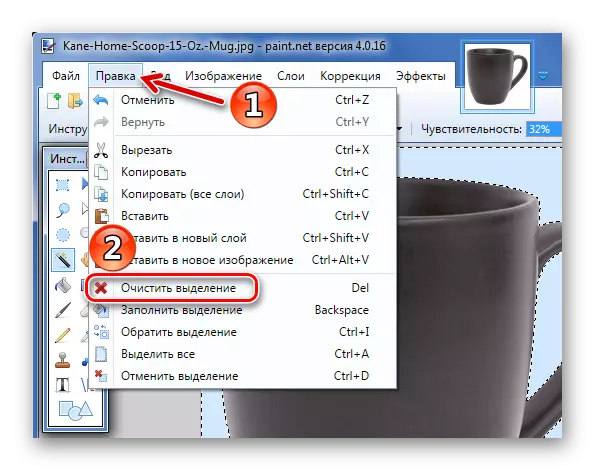
Нәтижесінде сіз фонды шахмат тақтасында аласыз - сондықтан ашықтықты көрнекі түрде бейнелейді. Егер сіз бір жерде біршама өзгермегенін байқасаңыз, сіз әрқашан тиісті түймені басу арқылы әрекетті болдырмауға және кемшіліктерді жоюға болады.

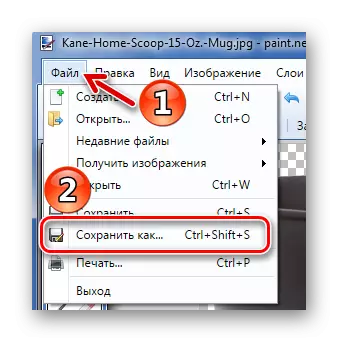
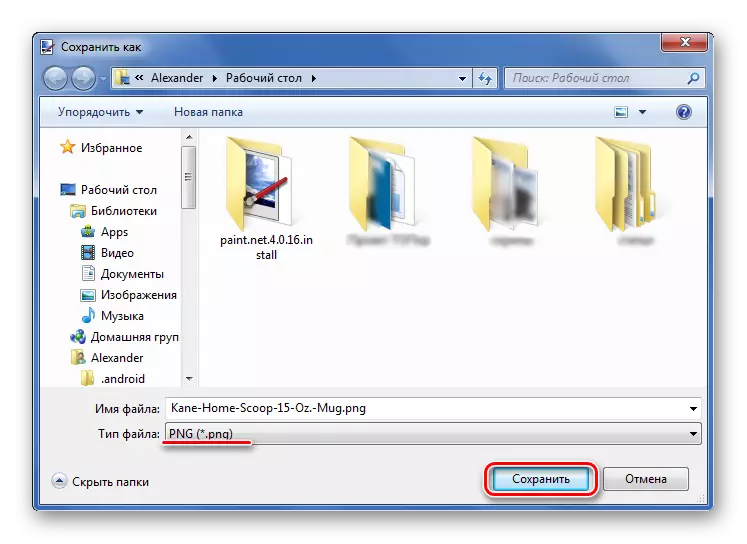
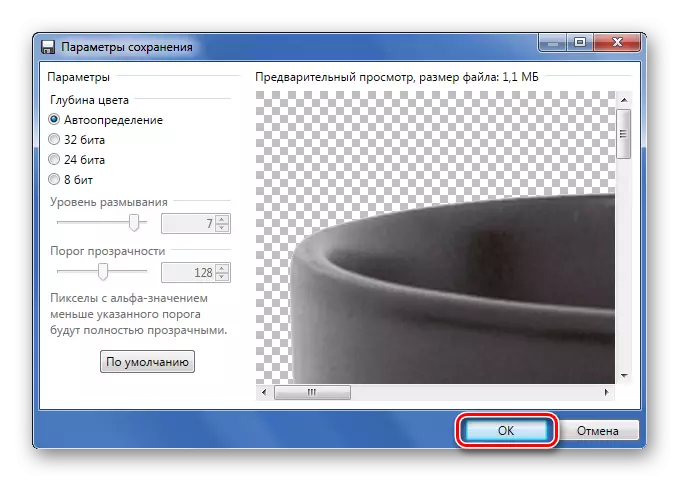
2-әдіс: таңдау үшін кесу
Егер біз «Сиқырлы таяқша» әр түрлі фоны бар сурет туралы айтып отырған болсақ, онда қандай «сиқырлы таяқша» игерілмейді, бірақ сонымен бірге негізгі объект біртекті немесе аз біртекті болып табылады, содан кейін оны бөлектеуге және бәрін кесуге болады.

Қажет болса, сезімталдықты реттеңіз. Сізге қажет барлық нәрсе бөлектелген кезде, жай «Бөлектеуге арналған» түймесін басыңыз.

Нәтижесінде, таңдалған аймаққа кірмеген барлық нәрсе алынып, мөлдір фонмен ауыстырылады. Бұл кескінді тек «PNG» форматында сақтайды.
3-әдіс: Lasso-мен таңдау
Егер сіз «сиқырлы таяқшаны» түсіре алмайтын біртекті емес фонмен және бірдей негізгі нысанмен айналыссаңыз, бұл опция ыңғайлы.
- Lasso құралын таңдаңыз. Меңзерді қажетті элементтің шетіне жылжытыңыз, тінтуірдің сол жақ батырмасын қысыңыз және оны қалай мүмкіндігінше айналдыра аласыз.
- Біркелкі емес шеттерді «сиқырлы таяқшамен» түзетуге болады. Егер қалаған бөлік бөлектелмеген болса, Қауымдастық режимін қолданыңыз.
- Алдыңғы әдіспен аналогия арқылы «Бөлектеу арқылы» түймесін басыңыз.
- Егер олар біршама сөзсіз болса, сіз оларды «Сиқырлы таяқшамен» көбейтіп, «өшіргіш» көмегімен көбейте аласыз.
- «PNG» -де сақтаңыз.

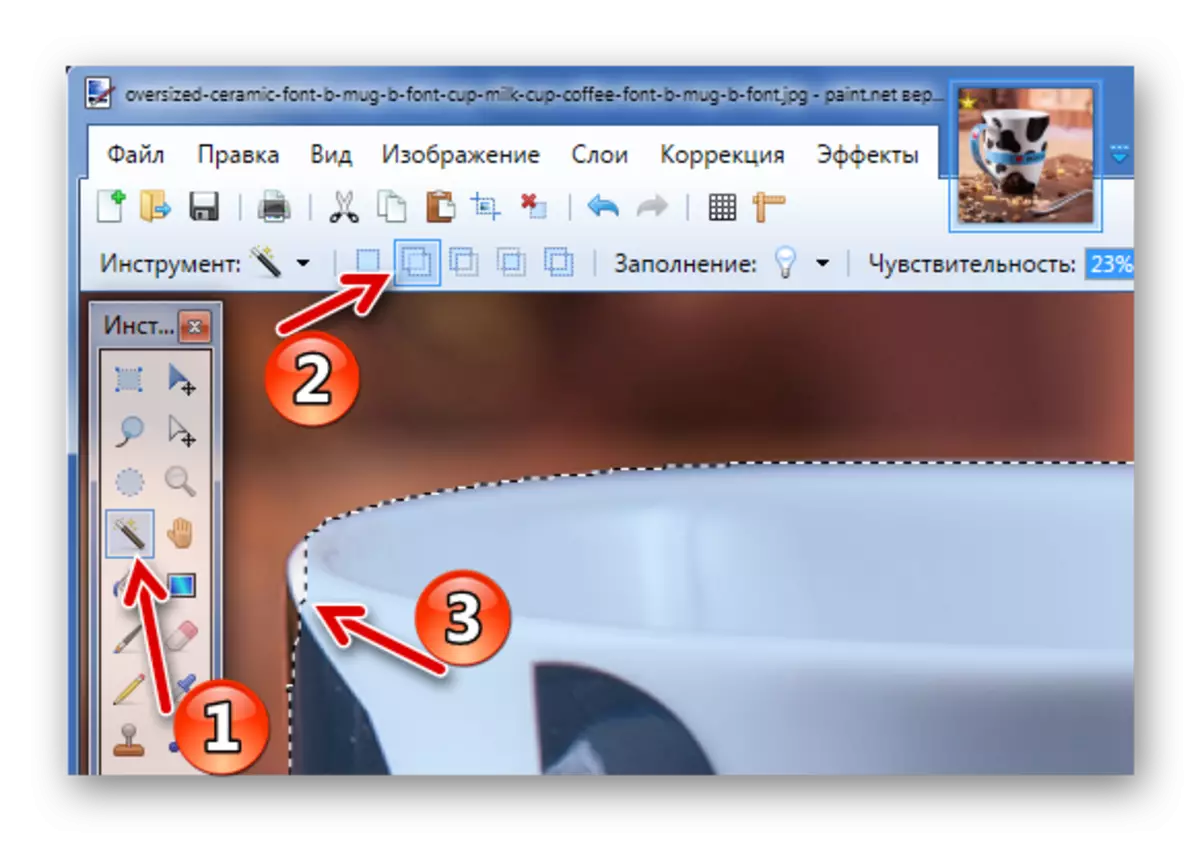
Немесе Lasso түсірген фон үшін ал алу режимі.
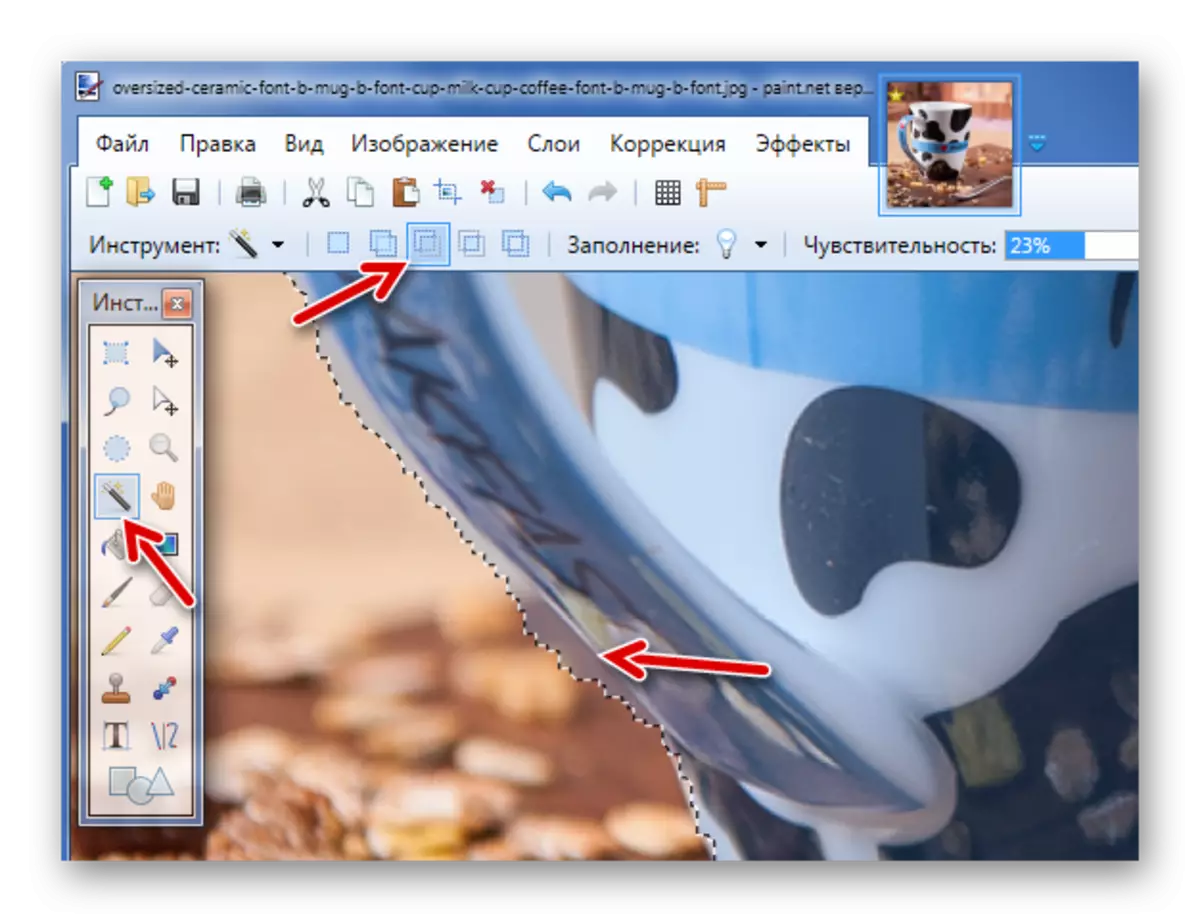
Осындай кішігірім түзетулер үшін «Сиқырлы таяқшаның» аз сезімталдығын айтқаны жақсы.
Бұл суретте мөлдір фонды жасаудың асқынған әдістері, оны Paint.net бағдарламасында қолдануға болады. Сізге қажет объектінің шетін таңдағанда әр түрлі құралдар мен мұқият ауысу мүмкіндігі қажет.
